اخیراً ، Google Chrome اعلام کرد که به زودی شروع به مسدود کردن محتوای مخلوط می کنند که به عنوان محتوای ناامن در صفحات وب نیز شناخته می شود.
این ویژگی از دسامبر 2019 به تدریج اجرا می شود. این باید به صاحبان وب سایت فرصت کافی بدهد تا خطاهای محتوای مختلط را بررسی کنند و آنها را قبل از اجرای بلوک برطرف کنند.
عدم انجام این کار باعث ضعف تجربه کاربر ، از دست رفتن ترافیک و از دست دادن فروش می شود.
در این راهنما ، ما در مورد مسدود کردن محتوای مخلوط Google Chrome و اینکه چگونه می توانید برای آن آمادگی کافی داشته باشید توضیح خواهیم داد.
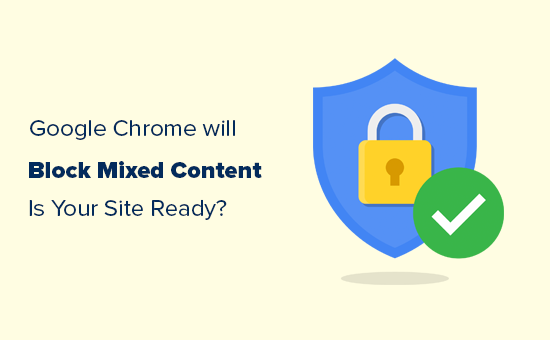
از آنجا که این یک راهنمای جامع است ، ما یک جدول محتوای آسان برای دنبال کردن ایجاد کرده ایم:
محتوای مخلوط چیست؟ h4>
محتوای مختلط اصطلاحی است که برای توصیف بارگذاری محتوای غیر https در وب سایت HTTPS استفاده می شود.
HTTPS با استفاده از گواهی SSL برای ارائه محتوا. این فناوری با رمزگذاری انتقال داده بین وب سایت و مرورگر کاربر ، وب سایت ها را ایمن می کند.
گوگل ، مایکروسافت ، WordPress.org ، WPBeginner و بسیاری از سازمان ها HTTP ها را به عنوان پروتکل استاندارد وب سایت ها تحت فشار قرار می دهند.
آنها در تلاشهایشان بسیار موفق عمل کرده اند. طبق گفته گوگل ، “کاربران Chrome اکنون بیش از 90٪ از زمان مرور خود را در HTTPS در همه سیستم عامل های اصلی می گذرانند.”
با این وجود هنوز بسیاری از وب سایت ها از طریق وب سایت های HTTP محتوای جزئی ناامن (محتوای مختلط) را ارائه می دهند. گوگل قصد دارد با دادن نگاهی صحیح به صاحبان وب سایت ، این وضعیت را بهبود بخشد.
چرا Google Chrome می خواهد محتوای مخلوط را مسدود کند؟ h4>
Google Chrome از قبل محتوای مختلط را مسدود می کند ، اما این به انواع خاصی از محتوای مانند JavaScript و منابع iFrame .
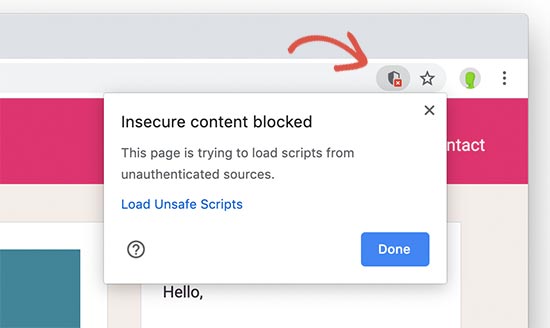
از دسامبر 2019 ، Google Chrome به جلو حرکت خواهد کرد تا سایر منابع محتوای مخلوط مانند تصاویر ، صوت ، ویدیو ، کوکی ها و سایر منابع وب را مسدود کند.
یک پرونده ناامن HTTP در یک صفحه وب HTTP امن می تواند توسط هکرها برای دستکاری کاربران ، نصب بدافزار و ربودن یک وب سایت مورد استفاده قرار گیرد. این امنیت وب سایت و همچنین امنیت شما را به خطر می اندازد. ایمنی بازدید کنندگان وب سایت شما.
همچنین یک تجربه کاربری بد ایجاد می کند زیرا Google Chrome نمی تواند امنیت یا ناامنی یک صفحه را نشان دهد.
اگر وب سایتی محتوای مخلوطی را نمایش دهد چه اتفاقی می افتد؟ h4>
Google Chrome برنامه تدریجی برای اجرای مسدود کردن محتوای مختلط را اعلام کرده است. این برنامه در سه مرحله تخم ریزی در سه نسخه بعدی Google Chrome اجرا خواهد شد.
مرحله 1
از دسامبر 2019 (Chrome 79) ، گزینه تنظیمات جدیدی را به فهرست “تنظیمات سایت” اضافه می کند. کاربران می توانند محتوای مخلوط را که قبلاً توسط Google Chrome مسدود شده است ، از جمله منابع JavaScript و iframe ، مسدود کنند.
اگر کاربری برای وب سایتی انصراف دهد ، Google Chrome محتوای مختلط را در آن سایت ارائه می دهد ، اما نماد ناامن را جایگزین نماد قفل می کند.
مرحله 2
از ژانویه 2020 (Chrome 80) ، Google Chrome به روز رسانی خودکار URL های فایل های صوتی تصویری و صوتی HTTP را به HTTP آغاز می کند. اگر نتواند آنها را از طریق https بارگیری کند ، به طور خودکار آن پرونده ها را مسدود می کند.
همچنان بارگیری تصاویر از طریق HTTP امکان پذیر است ، اما اگر وب سایتی از طریق HTTP تصاویر را ارائه می دهد ، نماد قفل به نماد Not Secure تغییر می کند.
مرحله 3
از فوریه 2020 (Chrome 81) ، Google Chrome برای بارگذاری از طریق HTTP ، به صورت خودکار تصاویر HTTP را ارتقا می دهد. اگر نتواند آنها را از طریق https بارگیری کند ، آن تصاویر نیز مسدود می شوند.
اساساً ، اگر وب سایت شما دارای منابع محتوای مختلط باشد که به HTTP ارتقا نیافته اند ، کاربران نماد Not Secure را در نوار آدرس مرورگر خود مشاهده می کنند.
این یک تجربه کاربری ضعیف برای آنها ایجاد می کند. همچنین بر اعتبار و نام تجاری شما تأثیر خواهد گذاشت.
نیازی به وحشت نیست. به راحتی می توانید وب سایت خود را برای رفع تمام خطاهای محتوای مختلط آماده کنید.
نحوه تهیه وب سایت وردپرس خود برای بلوک محتوای مخلوط Google Chrome
Google Chrome محبوب ترین مرورگر در جهان در میان کاربران موبایل و دسک تاپ است.
ترک وب سایت خود با اجرای ناقص HTTPS یا عدم وجود HTTPS منجر به از دست رفتن ترافیک ، فروش و درآمد کلی شما خواهد شد.
در اینجا کاری است که شما باید برای آماده سازی وب سایت خود برای این تغییرات انجام دهید.
وب سایت خود را به HTTPS منتقل کنید h4>
اگر وب سایت شما هنوز از HTTP استفاده می کند ، Google Chrome از قبل با بازدید از وب سایت شما ، نماد “Not Secure” را نشان می دهد.

زمان آن فرا رسیده است که سرانجام وب سایت خود را به HTTPS منتقل کنید.
ما می دانیم که تغییراتی از این دست می تواند برای مبتدیان کمی ترسناک باشد. بعضی از دارندگان سایت به دلیل هزینه انتقال را به تعویق می اندازند ، که دیگر مسئله ای نیست زیرا شما به راحتی می توانید برای وب سایت خود یک گواهینامه SSL رایگان دریافت کنید .
سایر دارندگان وب سایت آن را به تأخیر می اندازند زیرا فکر می کنند این یک روند پیچیده خواهد بود و می تواند وب سایت آنها را خراب کند.
به همین دلیل ما یک راهنمای گام به گام ایجاد کرده ایم تا به راحتی سایت وردپرس خود را از HTTP به HTTPS منتقل کنید .
ما در هر مرحله شما را راهنمایی خواهیم کرد و به شما نشان خواهیم داد که چگونه می توانید آن نماد قفل ایمن را در کنار آدرس وب سایت خود در همه مرورگرها بدست آورید.
یافتن محتوای مخلوط در وب سایت HTTPS
اگر قبلاً وب سایتی با قابلیت HTTPS دارید ، در اینجا نحوه پیدا کردن محتوای مختلط در سایت خود آورده شده است.
هنگام مراجعه به وب سایت خود ، اولین نشانه مربوط به مشکلات محتوای مختلط در نوار آدرس Google Chrome قابل مشاهده است.
اگر Google Chrome اسکریپتی را در وب سایت شما مسدود کرده است ، نماد محافظ مسدود شده در گوشه سمت راست نوار آدرس را مشاهده خواهید کرد.
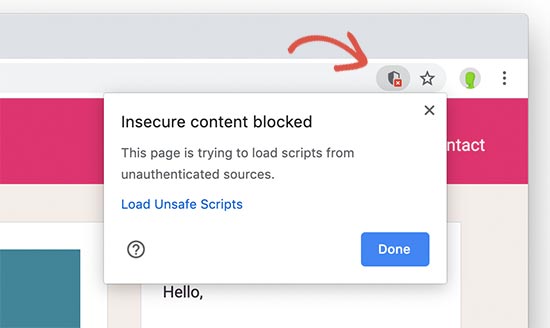
Google Chrome قبلاً محتوای ناامن را مسدود کرده است و به همین دلیل نماد قفل در گوشه سمت چپ نوار آدرس تغییر نمی کند.
دومین نشانه ای که باید به دنبال آن باشید نماد اطلاعات است. اگر صفحه ای که مشاهده می کنید دارای محتوای مخلوطی است که Google Chrome مسدود نکرده است ، این قفل جایگزین قفل خواهد شد.
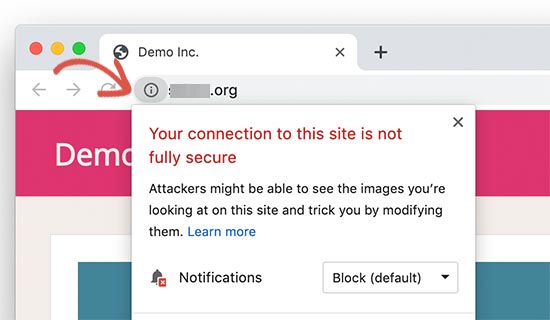
با کلیک بر روی نماد متوجه خواهید شد که “اتصال شما به این سایت کاملاً ایمن نیست” .
معمولاً ، این محتوا شامل تصاویر ، کوکی ها ، فایل های صوتی یا ویدیویی است. Chrome در حال حاضر این پرونده ها را مسدود نمی کند و به همین دلیل این اعلان را نشان می دهد.
اگر سایت شما دارای هر دو آیکون باشد ، این بدان معنی است که سایت شما چندین نوع فایل محتوای مختلط را با استفاده از HTTP بارگیری می کند.
بعد ، شما باید بفهمید کدام پرونده ها با استفاده از URL های ناامن HTTP بارگیری می شوند. برای انجام این کار ، در هر نقطه از وب سایت خود کلیک راست کرده و از فهرست مرورگر گزینه Inspect tool را انتخاب کنید.
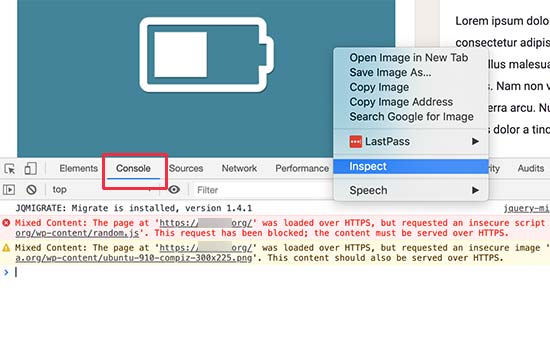
برای مشاهده خطاهای بارگیری صفحه به جدول ‘Console’ در زیر پنجره Inspect بروید. شما به دنبال خطاها و هشدارهای «محتوای مخلوط» خواهید بود تا بفهمید کدام پرونده ها مسدود شده و کدام پرونده ها با استفاده از URL های HTTP بارگیری می شوند.
رفع خطاهای محتوای مخلوط در وردپرس h4>
دو روش آسان وجود دارد که می توانید برای رفع هشدارها و خطاهای محتوای مختلط در وب سایت وردپرس خود استفاده کنید.
روش 1. رفع خطاها و هشدارهای مخلوط محتوای با استفاده از یک افزونه
این روش برای مبتدیان آسان تر و توصیه می شود. ما از افزونه ای استفاده خواهیم کرد که قبل از ارسال آن به مرورگر کاربر ، URL های HTTP را به HTTP در حال پرواز پیدا و جایگزین می کند.
نکته منفی این است که چند میلی ثانیه به سرعت بارگذاری صفحه وب سایت شما اضافه می کند که به سختی قابل مشاهده است.
ابتدا باید SSL Insecure Content Fixer . برای جزئیات بیشتر ، به راهنمای گام به گام ما در نحوه نصب افزونه وردپرس .
پس از فعال شدن ، برای پیکربندی تنظیمات افزونه به صفحه تنظیمات »محتوای ناامن SSL بروید.
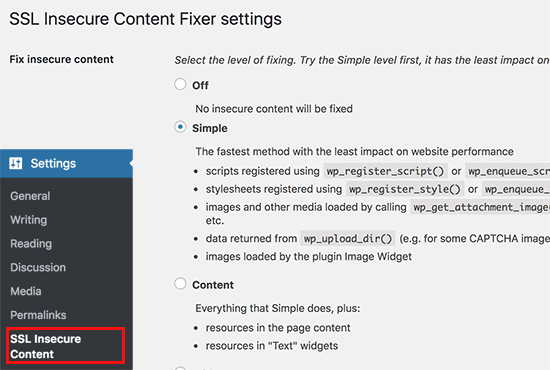
گزینه “Simple” را انتخاب کنید و سپس روی دکمه “ذخیره تغییرات” کلیک کنید تا تنظیمات شما ذخیره شود.
برای جستجوی خطاهای هشدار محتوای مختلط به وب سایت خود مراجعه کنید.
برای دستورالعمل های دقیق تر ، به مقاله ما در مورد نحوه رفع خطای محتوای مختلط در وردپرس .
روش 2. رفع اشکال دستی مطالب ترکیبی در وردپرس
این روش برای مبتدیان کمی پیچیده است. اساساً ، URL های ناامن را در وب سایت خود پیدا کرده و URL های ایمن را جایگزین آنها می کنید.
ما همچنان از افزونه ای برای یافتن URL های HTTP ناامن در وب سایت شما استفاده خواهیم کرد. با این وجود ، پس از تغییر URL ها ، می توانید افزونه را غیرفعال کنید ، بنابراین مانند گزینه اول بر سرعت صفحه شما تأثیری نخواهد داشت.
شروع کنیم
ابتدا باید جستجوی بهتر و جایگزین کردن آن.
پس از فعال شدن ، باید از صفحه ابزارها »جایگزین جستجوی بهتر بازدید کنید.
در قسمت “جستجو” ، شما باید URL وب سایت خود را با http اضافه کنید. پس از آن ، URL وب سایت خود را با https در قسمت “جایگزینی” اضافه کنید.
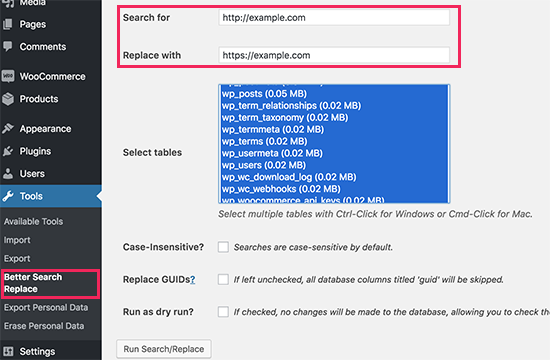
برای ادامه بر روی دکمه Run Search / Replace کلیک کنید.
این افزونه اکنون اجرا می شود و تمام نمونه های URL وب سایت شما را که از http شروع می شوند پیدا کرده و با https جایگزین می کند.
این افزونه در پایگاه داده WordPress شما کار می کند ، بنابراین فقط URL ها را برای مناطق محتوای شما تغییر می دهد.
اگر منابع محتوای مختلط توسط قالب یا افزونه وردپرس شما بارگیری شده باشد ، باید به موضوع یا توسعه دهنده پلاگین اطلاع دهید ، بنابراین آنها می توانند رفع اشکالی برای آن ارائه دهند.
برای جزئیات بیشتر ، به راهنمای کامل مبتدیان برای رفع مشکلات رایج SSL / HTTP در وردپرس .
امیدواریم این مقاله به س questionsالات شما در مورد بلوک محتوای مختلط Google Chrome پاسخ داده و به شما کمک کند تا برای آن آماده شوید. همچنین ممکن است بخواهید راهنمای ما را در نحوه استفاده از کنسول جستجوی Google برای رشد بازدید وب سایت خود ، و داده های مهم بازاریابی که باید ردیابی کنید در همه سایت های وردپرس.
اگر این مقاله را دوست داشتید ، لطفاً در کانال YouTube برای آموزش های ویدئویی وردپرس. همچنین می توانید ما را در Twitter و فیس بوک .
منبع:
https://www.wpbeginner.com/news/google-chrome-will-block-mixed-content-are-you-ready-for-it/.
